Come personalizzare la durata delle notifiche su Mac
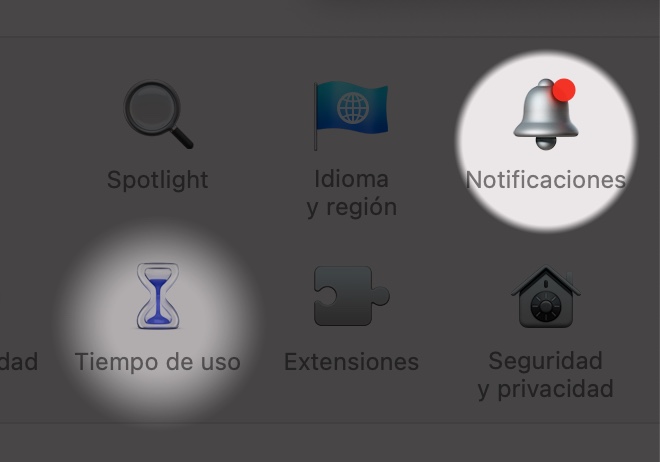
Le notifiche in macOS ti mettono, molte volte, in una situazione ambivalente. A volte, quando sei completamente concentrato, non ti rendi conto che una notifica è uscita e altre volte, vengono posizionate nel mezzo della tua visione interrompendo ciò che stai facendo.
Inoltre, altre volte rimangono lì, fermi, sullo schermo, finché non muovi il mouse su di essi per chiuderli. Quindi, come dice il proverbio, non puoi vivere senza di loro ma non puoi nemmeno vivere con loro.
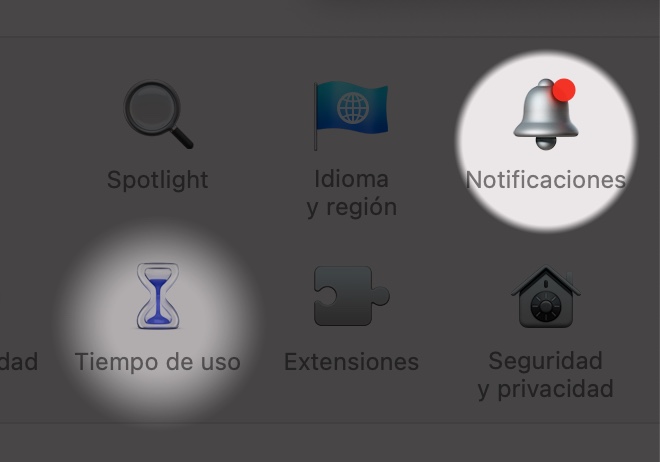
Fortunatamente, Apple ha tenuto conto del fatto che non tutte le applicazioni sono ugualmente importanti per tutti gli utenti e non tutte le notifiche hanno la stessa rilevanza, quindi ha incluso un metodo semplice e diretto per poter personalizzare il comportamento delle notifiche nel nostro uso quotidiano del computer.
Come modificare le notifiche in Preferenze di Sistema
- Vai al menu Apple e seleziona Preferenze di Sistema
- Fare clic sul pannello delle notifiche
- Per ogni app, fai clic sul suo nome nell’elenco
- Scegli se vuoi Consentire le notifiche o meno
- Scegli uno stile di avviso, Nessuno, Strisce o Avvisi
- Decidi se vuoi che la notifica emetta un suono quando appare (se l’opzione è disponibile)
Hai anche altre opzioni, che hanno a che fare con la visualizzazione delle notifiche quando lo screensaver è attivo, ma qui ci occupiamo delle opzioni che influenzano il livello di distrazione che causano in relazione alla tua concentrazione.
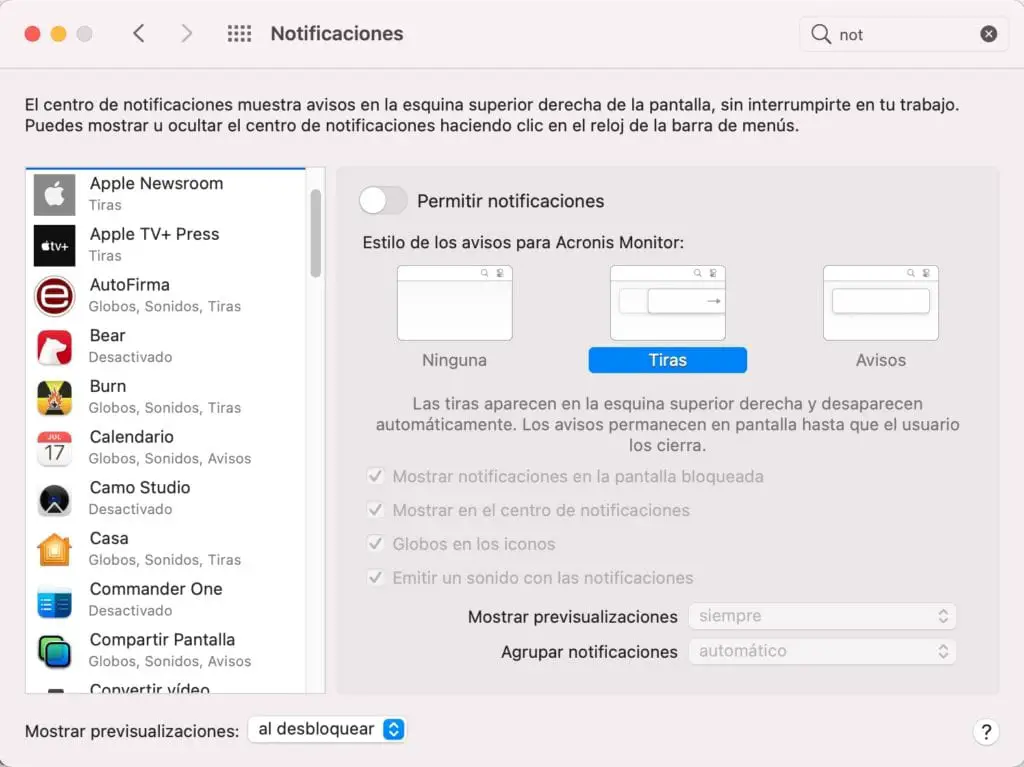
Può sembrare contraddittorio che tu possa Consenti notifiche e quindi selezionare Nessuno negli stili di notifica desiderati, ma questo pannello è anche responsabile del fatto che un’app possa inviarti notifiche posizionando un punto rosso sull’icona del Dock, ad esempio.
Tieni presente che tutte le app di altre società hanno la possibilità di riprodurre un suono con notifiche o meno. Alcune delle app di Apple, come Mail, Keynote, Notes, ecc. non offrono questa regolazione.
Scegli tra Nessuno, Strisce e Avvisi
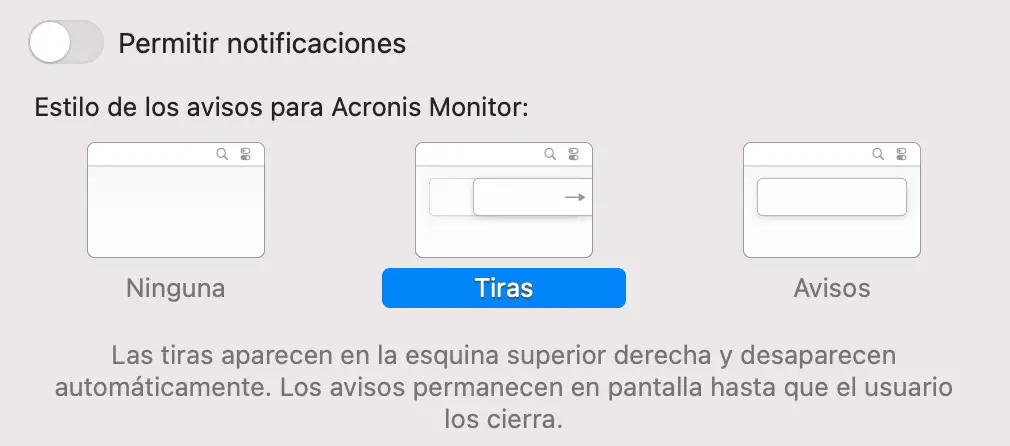
Non sarà molto difficile per te decidere se vuoi scegliere Nessuno, il che significa non avere notifiche sullo schermo. Il vero dilemma è se preferisci le strisce o gli avvisi.
Se le notifiche entrano nello schermo del tuo Mac e poi escono, hai selezionato lo stile Strisce per l’app che invia la notifica. Se appare e rimane lì finché non lo elimini, si tratta di un avviso.
Scegli quello che vuoi, applicazione per applicazione (peccato che l’elenco non possa essere ordinato dalle applicazioni che hanno le notifiche attivate, perché l’elenco può essere notevolmente lungo), in modo che solo quelle reali rimangano sullo schermo che vuoi essere consapevole di averle lette.
Allo stesso modo, se ti ritrovi a guardare regolarmente la notifica alcuni secondi pomeriggi, solo per vedere che sta uscendo dallo schermo senza sapere cosa dice, ti consiglio di cambiare il suo stato in Avviso, anziché in Strisce.
Non disturbare su Mac
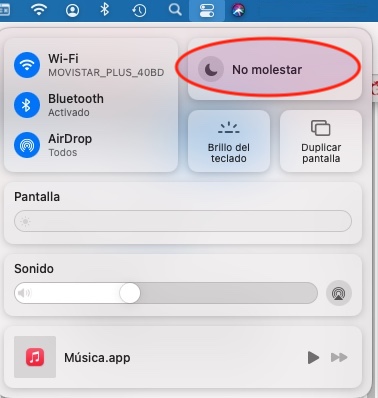
La funzione Non disturbare su Mac è leggermente diversa da quella su iOS, ma la differenza è cruciale.
Su iPhone e iPad, se attivi la funzione Non disturbare, le notifiche continueranno a essere visualizzate sulla schermata di blocco, solo che non emetteranno suoni o feedback tattile.
Rimangono lì finché non decidi di guardare lo schermo e fare qualcosa con loro. È lo stesso sul Mac, ma rimangono nel Centro notifiche. Non è che si presentano e poi scompaiono. Non è mostrato.
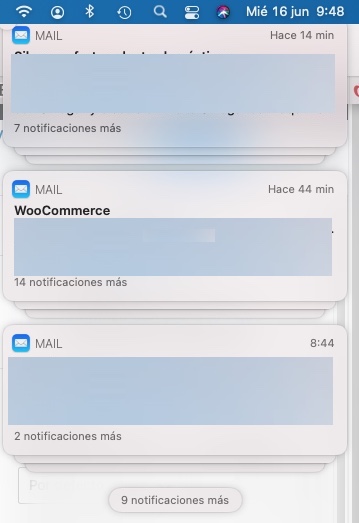
Probabilmente è proprio quello che vuoi quando cerchi di concentrarti sul lavoro, ma è proprio quello che non vuoi quando aspetti una notifica specifica che contiene informazioni che devi conoscere il prima possibile.
L’unica soluzione è attivare Non disturbare e sbirciare periodicamente nel Centro notifiche facendo clic nell’angolo in alto a destra del tuo Mac. È un trascinamento, ma non ce ne sono altri.
Puoi anche disabilitare le notifiche per tutte le app tranne quella per cui desideri ricevere quella notifica urgente e quindi riattivarle, ma è ancora più doloroso che visitare il Centro notifiche.